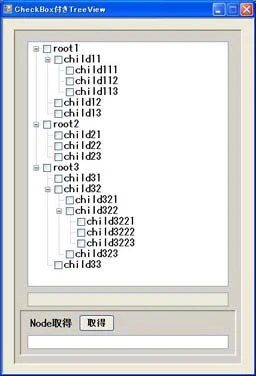
jEasyUI でチェックボックス付きツリーメニューを作成する: 複数選択を簡単に実現
この記事では、jEasyUI フレームワークを使用してチェックボックス付きのツリーメニューを作成する方法を詳しく解説します。コード例と解説を提供することで、この便利なテクニックを素早く習得し、ユーザーインターフェースの操作性を向上させるのに役立ちます。
jEasyUI ツリーメニューの概要
- jEasyUI は、jQuery ベースの UI フレームワークであり、機能豊富なコンポーネントライブラリを提供しています。その中には、強力なツリーメニューコンポーネントが含まれています。
- ツリーメニューは、多層データ構造を明確に表示することができ、ノードの展開、折りたたみ、選択などの操作をサポートしています。
チェックボックス付きツリーメニューの作成手順
- jEasyUI 関連ファイルの読み込み: jQuery ライブラリ、jEasyUI コアファイル、CSS ファイルを含めます。
- データソースの準備: ノード情報を含む JSON 配列を定義します。各ノードには、id、text、children などのプロパティが含まれます。children は、子ノードを表すために使用されます。
- ツリーメニューコンテナの作成: HTML ページに
<ul>要素を追加して、ツリーメニューのコンテナとして使用し、関連する属性を設定します。 - ツリーメニューの初期化: jQuery セレクタを使用してツリーメニューコンテナを選択し、
.tree()メソッドを呼び出して初期化し、関連する設定パラメータを渡します。checkbox: true: チェックボックス機能を有効にします。data: データソース: ツリーメニューのデータソースを設定します。onCheck: ノード選択イベント処理関数をバインドします。
サンプルコードと解説
<!DOCTYPE html>
<html>
<head>
<meta charset="UTF-8">
<title>jEasyUI でチェックボックス付きツリーメニューを作成する</title>
<link rel="stylesheet" type="text/css" href="jquery-easyui-1.5.3/themes/default/easyui.css">
<link rel="stylesheet" type="text/css" href="jquery-easyui-1.5.3/themes/icon.css">
<script type="text/javascript" src="jquery-easyui-1.5.3/jquery.min.js"></script>
<script type="text/javascript" src="jquery-easyui-1.5.3/jquery.easyui.min.js"></script>
</head>
<body>
<h2>チェックボックス付きツリーメニュー</h2>
<ul id="tt"></ul>
<script type="text/javascript">
$(function () {
$('#tt').tree({
checkbox: true,
data: [
{
id: 1,
text: 'ノード1',
children: [
{ id: 11, text: 'ノード1-1' },
{ id: 12, text: 'ノード1-2' }
]
},
{
id: 2,
text: 'ノード2',
children: [
{ id: 21, text: 'ノード2-1' },
{ id: 22, text: 'ノード2-2' }
]
}
],
onCheck: function (node, checked) {
// ノード選択イベント処理
console.log(node.text + (checked ? ' が選択されました' : ' が選択解除されました'));
}
});
});
</script>
</body>
</html>
- コードはまず、jEasyUI 関連ファイルを読み込みます。
- 次に、JSON 配列を定義して、ツリーメニューのデータソースとして使用します。
- その後、
$('#tt').tree()を使用してツリーメニューを初期化し、checkbox: trueを設定してチェックボックスを有効にします。 - 最後に、
onCheckイベント処理関数をバインドして、ノードの選択状態の変化を監視します。
まとめ
上記の手順に従うことで、jEasyUI を使用してチェックボックス付きのツリーメニューを簡単に作成し、ユーザーによりフレンドリーで便利な操作体験を提供できます。 jEasyUI は、豊富な API とイベントも提供しているため、実際のニーズに応じて柔軟にカスタマイズおよび拡張できます。関連文献
- jEasyUI 公式ウェブサイト: http://www.jeasyui.com/
- jEasyUI ツリーメニュードキュメント: http://www.jeasyui.com/documentation/tree.php
Q&A
| 質問 | 回答 |
|---|---|
| 子ノードの選択状態を親ノードに反映させるにはどうすればよいですか? | onCheck イベントで $('#tt').tree('checkState', node.target); を使用して、親ノードのチェック状態を更新できます。 |
| 特定のノードをプログラムで選択するにはどうすればよいですか? | $('#tt').tree('check', node.target); を使用して、特定のノードを選択できます。 |
| チェックボックス付きのツリーメニューで、選択されたノードの ID を取得するにはどうすればよいですか? | $('#tt').tree('getChecked'); を使用して、選択されたすべてのノードを取得し、ループ処理して ID を取得できます。 |